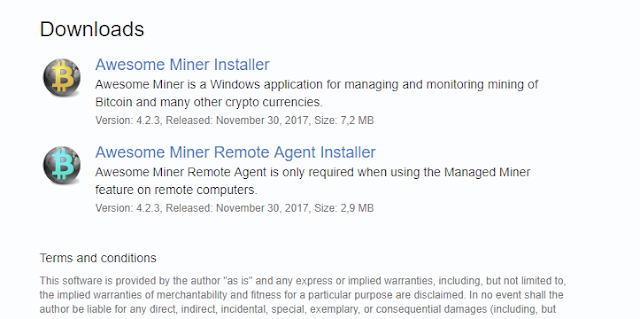現在のNicehashの支払いについて 2017年12月末
(2018年1月で情報が古くなりました) このページを意訳&Google翻訳使用(間違っている可能性あり Sellers、売り手というのはnicehash minerソフトでマイニングしてる人たちの事です https://www.nicehash.com/help/when-and-how-do-you-get-paid When and how do you get paid? あなたはいつ、どうやって支払いを受けますか? Payments schedule for sellers: 売り手に対する支払いスケジュール Once per day for NiceHash wallet unpaid balances, greater than 0.001 BTC. 0.001 BTCを超えた未払いがある時に、1日1回ナイスハッシュのウォレットに支払われる Once per day for external wallet unpaid balances, greater than 0.1 BTC. 0.1 BTCを超えた未払いがある時に1日1回外部のウォレットに支払われる Once per week for external wallet unpaid balances, greater than 0.01 BTC.** 0.01 BTCを超えた未払いがある時1週間に1回外部ウォレットに支払われる ** Currently on hold due to extremely high Bitcoin transaction fees. We are already actively working on implementing alternative crypto-currencies for payments. ** Bitcoinの取引手数料が非常に高いため、現在保留中です。 私たちは既に支払いのための代替暗号化通貨の導入に積極的に取り組んでいます。 Once you receive the mining payment to your NiceHash wallet, you can withdraw funds from NiceHash wallet at any time but please note